Οι υπερσύνδεσμοι μπορεί να είναι εξαιρετικά χρήσιμοι στο Excel, αλλά μπορεί επίσης να είναι ενοχλητικοί, ειδικά αν θέλετε απλώς να εισαγάγετε μια διεύθυνση ηλεκτρονικού ταχυδρομείου ή μια διεύθυνση URL χωρίς να δημιουργήσετε έναν αυτόματο σύνδεσμο. Αυτός ο οδηγός θα σας δείξει πώς μπορείτε να αποφύγετε την αυτόματη δημιουργία υπερσυνδέσμων στο Excel και πώς να τους καταργήσετε, εάν είναι απαραίτητο. Ας βουτήξουμε κατευθείαν στο θέμα.
Βασικά ευρήματα
- Μπορείτε να απενεργοποιήσετε τους αυτόματους υπερσυνδέσμους στο Excel χρησιμοποιώντας απλές ρυθμίσεις.
- Οι υπερσύνδεσμοι μπορούν επίσης να αφαιρεθούν ή να επεξεργαστούν χειροκίνητα εάν έχουν ήδη δημιουργηθεί.
- Ένα τέχνασμα για την εισαγωγή συνδέσμων χωρίς αυτόματη δημιουργία είναι η χρήση ανάποδου κόμματος.
Οδηγίες βήμα προς βήμα
Αρχικά, ανοίξτε ένα άδειο αρχείο Excel για να δοκιμάσετε τα παρακάτω βήματα.
Δημιουργία υπερσυνδέσμου
Για παράδειγμα, αν εισαγάγετε μια διεύθυνση URL, το Excel θα δημιουργήσει αυτόματα έναν σύνδεσμο. Πληκτρολογήστε οποιαδήποτε διεύθυνση URL, όπως "https://www.deinblog.at" και πατήστε το πλήκτρο Enter. Θα δείτε αμέσως ότι το Excel έχει δημιουργήσει έναν υπερσύνδεσμο.
Κατάργηση υπερσυνδέσμου
Εάν καταργήσετε έναν υπερσύνδεσμο, κάντε δεξί κλικ στο σύνδεσμο και επιλέξτε "Κατάργηση συνδέσμου". Αυτό σας επιτρέπει να διαγράψετε εύκολα ανεπιθύμητους υπερσυνδέσμους.
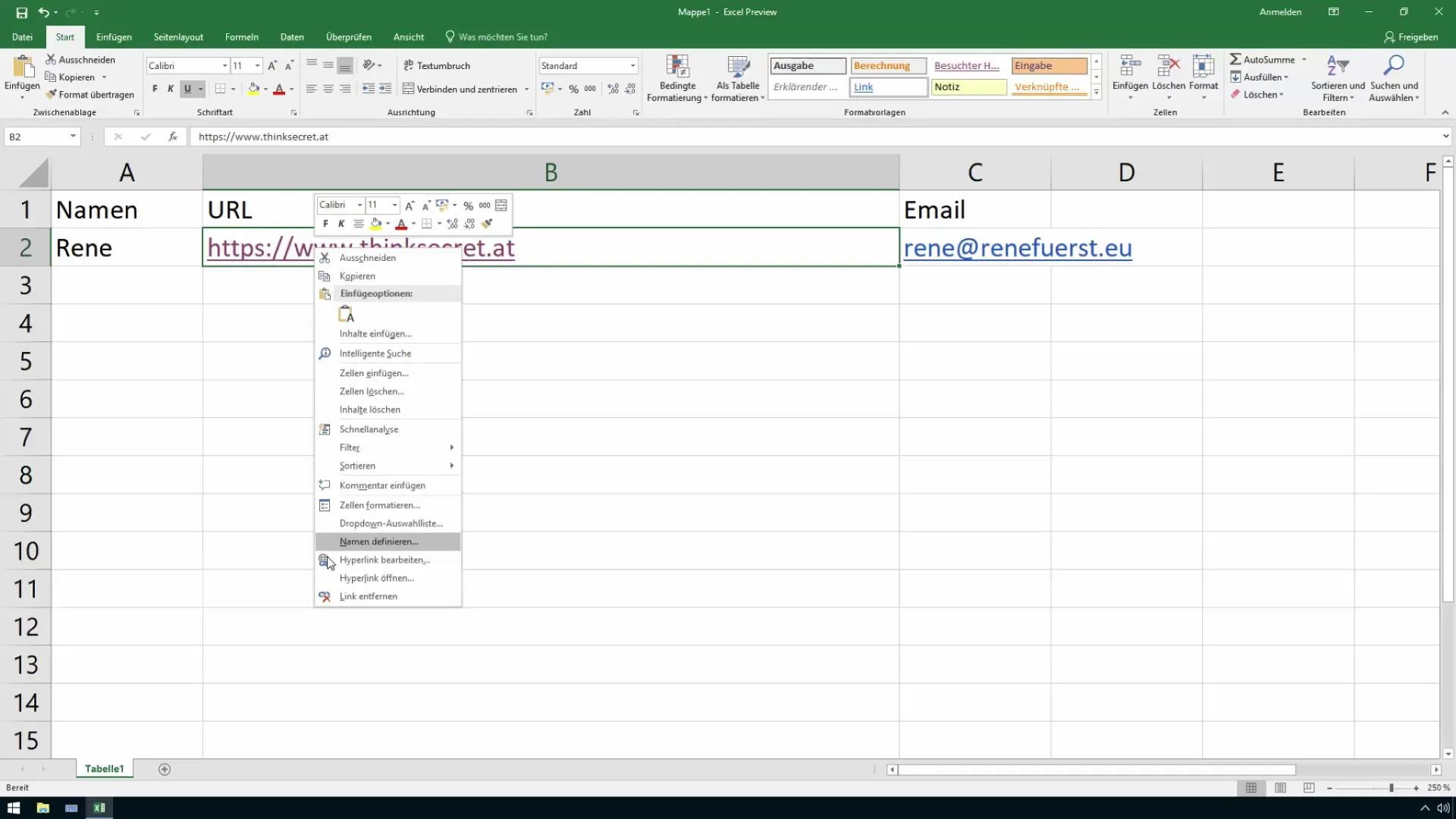
Αναίρεση υπερσυνδέσμων
Εάν έχετε δημιουργήσει έναν υπερσύνδεσμο και θέλετε να τον αναιρέσετε ξανά σε σύντομο χρονικό διάστημα, μπορείτε να χρησιμοποιήσετε την επιλογή "Αναίρεση" ή να πατήσετε το συνδυασμό πλήκτρων Ctrl + Z. Αυτό θα διαγράψει τον υπερσύνδεσμο και μπορείτε να τον εισάγετε ξανά.
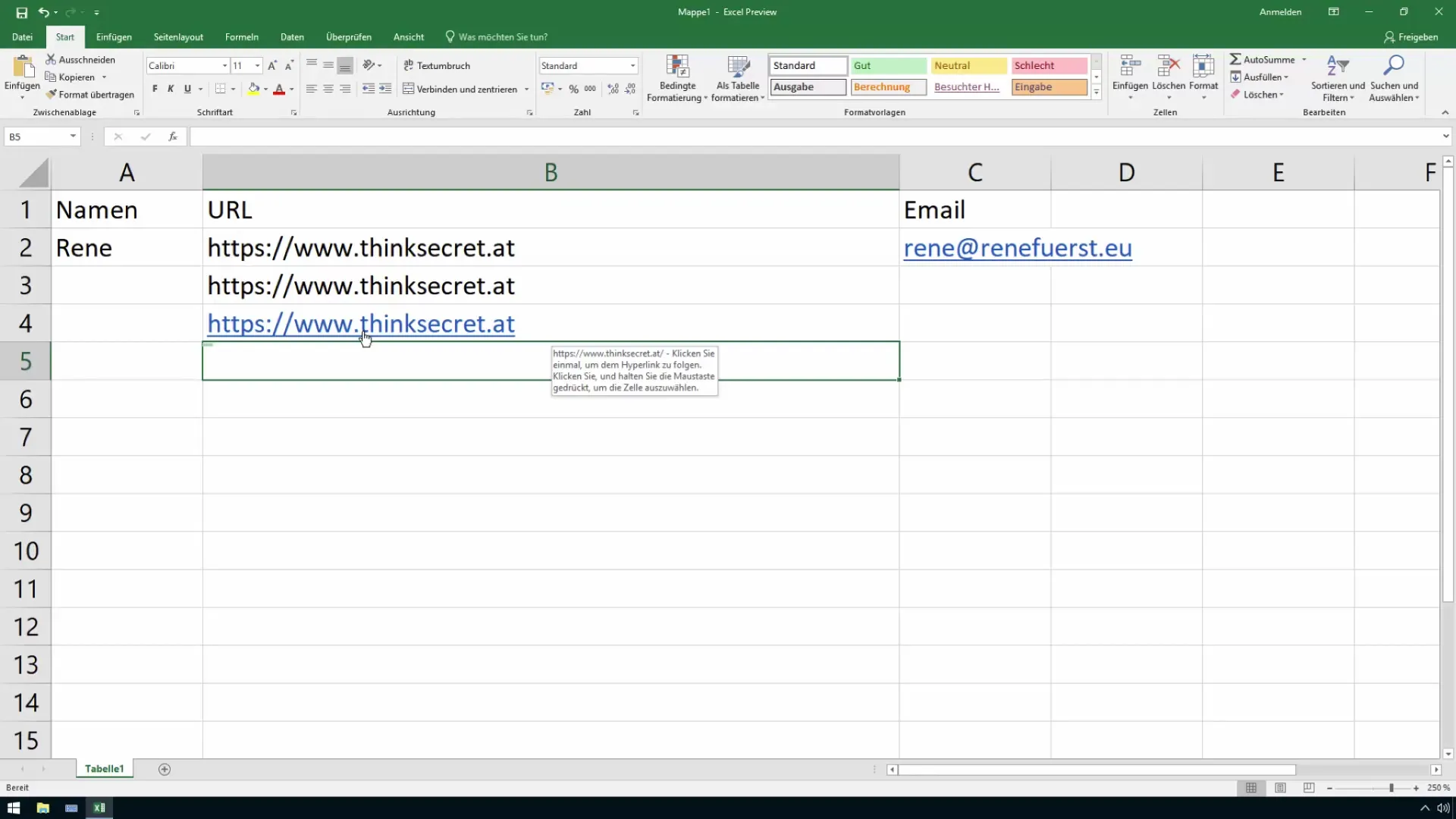
Απενεργοποίηση της αυτόματης δημιουργίας υπερσυνδέσμου
Εάν δεν θέλετε το Excel να δημιουργεί αυτόματα υπερσυνδέσμους, μπορείτε να απενεργοποιήσετε αυτή τη λειτουργία. Κάντε κλικ στην επιλογή "Επιλογές αυτόματης διόρθωσης" όταν εισάγετε μια διεύθυνση URL ή μια διεύθυνση ηλεκτρονικού ταχυδρομείου και επιλέξτε την επιλογή "Μη αυτόματη δημιουργία συνδέσμων". Με αυτόν τον τρόπο θα σταματήσει η δημιουργία νέων συνδέσμων σε αυτό το έγγραφο.
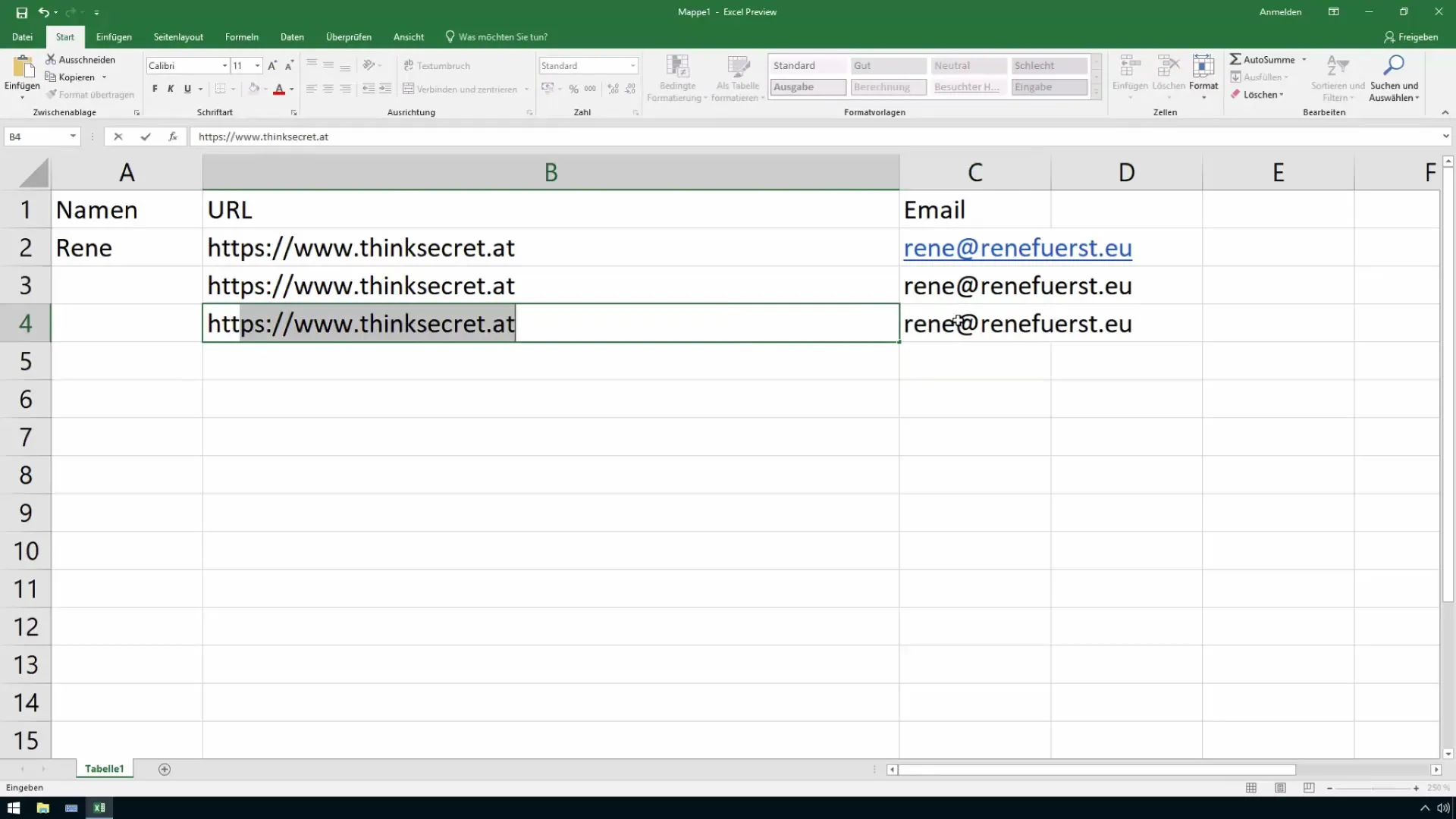
Αντεστραμμένα κόμματα ως τέχνασμα
Ένα έξυπνο τέχνασμα για να αποτρέψετε την αυτόματη δημιουργία ενός συνδέσμου είναι να τοποθετήσετε ένα απλό αντεστραμμένο κόμμα μπροστά από τη διεύθυνση URL ή τη διεύθυνση ηλεκτρονικού ταχυδρομείου. Για παράδειγμα: "'deineemail@beispiel.com". Το Excel αγνοεί το ανεστραμμένο κόμμα και δεν δημιουργεί υπερσύνδεσμο. Στη συνέχεια, εισάγετε τη διεύθυνση ηλεκτρονικού ταχυδρομείου και δεν θα έχετε σύνδεσμο.
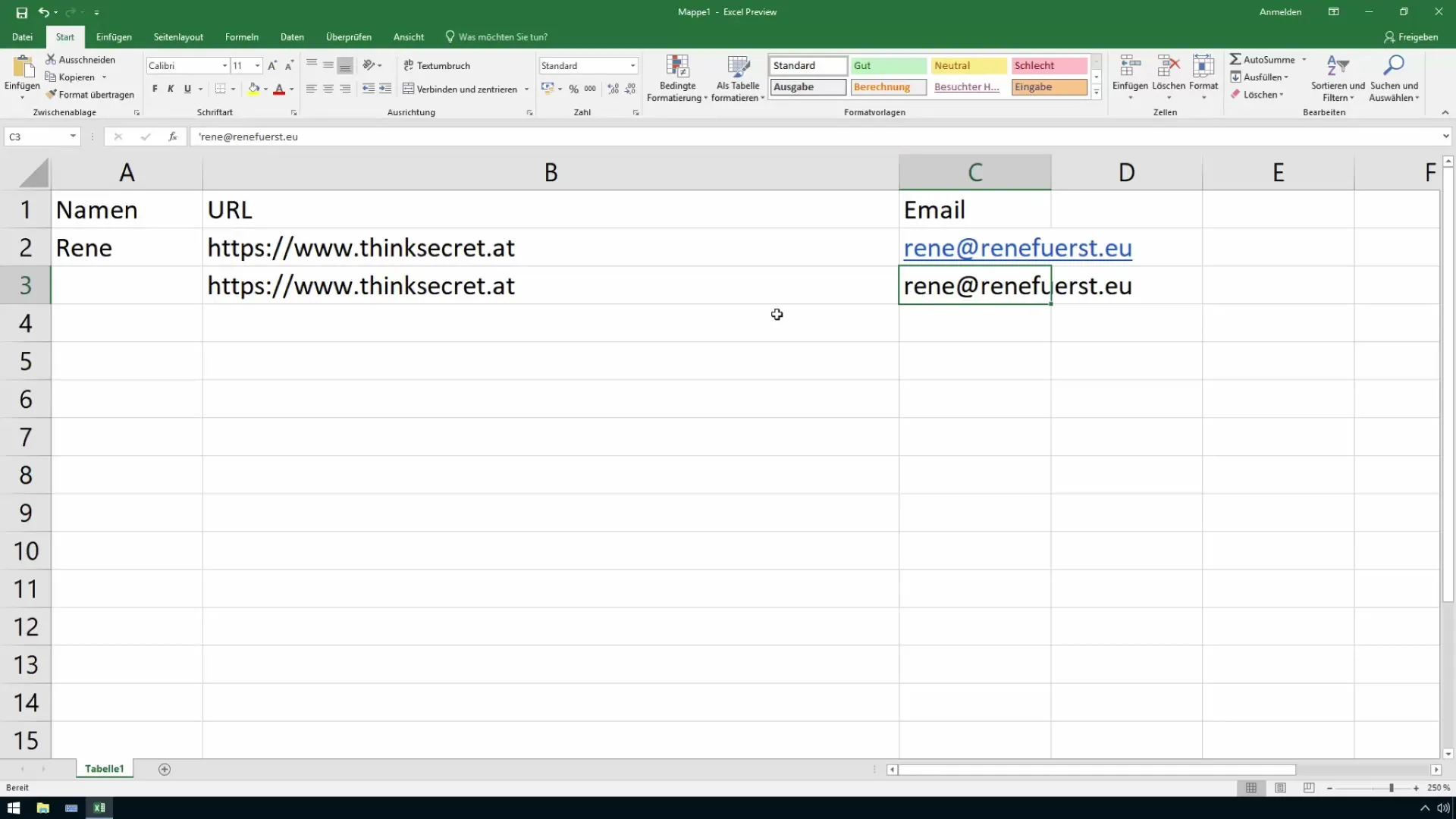
Επαναφορά των ρυθμίσεων
Αν θέλετε να ενεργοποιήσετε ξανά την αυτόματη δημιουργία συνδέσμων, μεταβείτε στο "Αρχείο", στη συνέχεια στις "Επιλογές", κάντε κλικ στο "Έλεγχος εγγράφου" και τέλος στις "Επιλογές αυτόματης διόρθωσης". Εκεί μπορείτε να τσεκάρετε ξανά το πλαίσιο "Αντικατάσταση διαδρομών διαδικτύου και δικτύου με συνδέσμους".
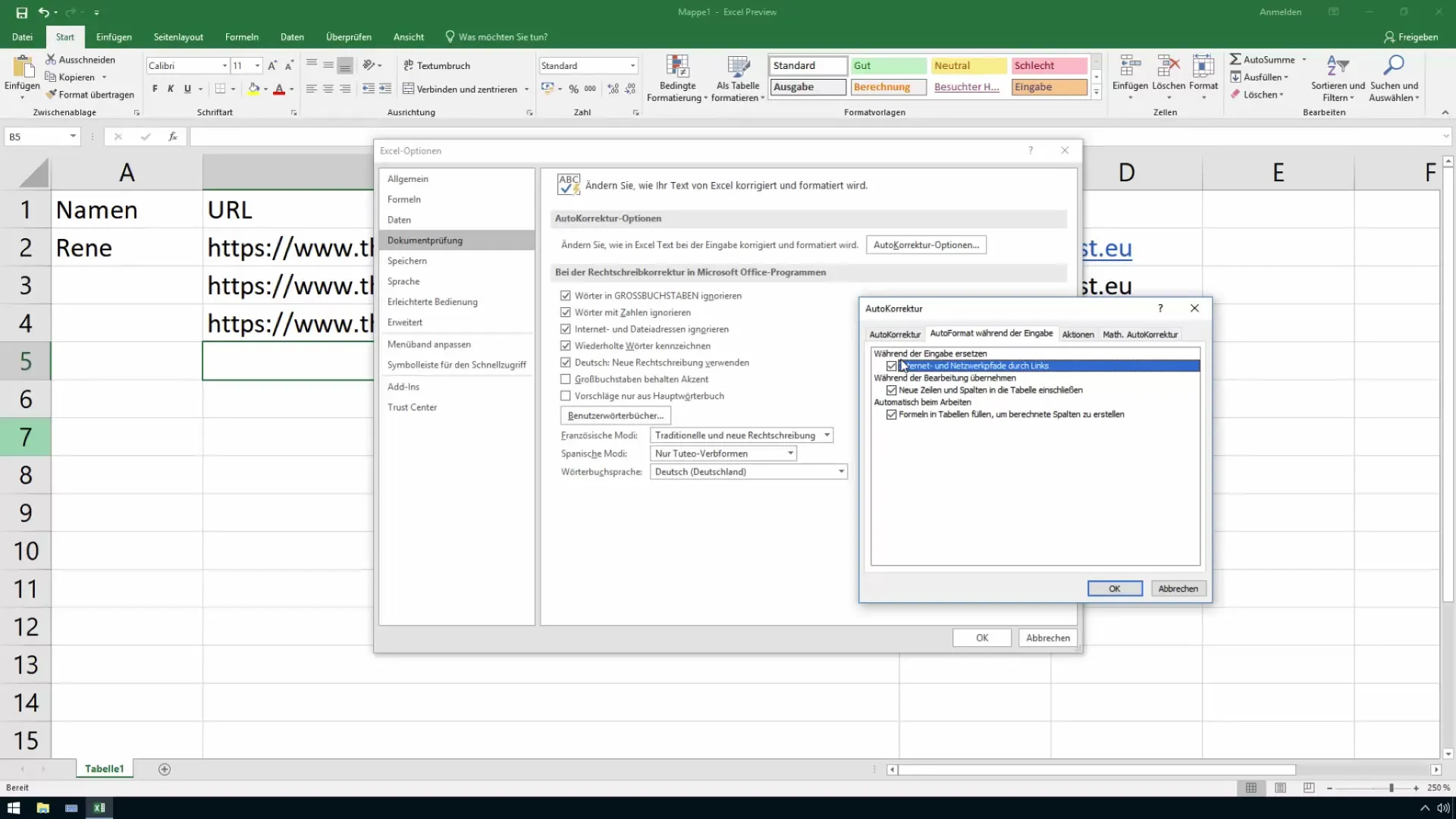
Επεξεργασία υπερσυνδέσμου
Εάν θέλετε να προσαρμόσετε έναν υπάρχοντα υπερσύνδεσμο, μπορείτε να κάνετε κλικ στο σύνδεσμο, να ανοίξετε το μενού περιβάλλοντος και να επιλέξετε την επιλογή "Επεξεργασία". Εκεί μπορείτε είτε να επεξεργαστείτε είτε να καταργήσετε το σύνδεσμο.
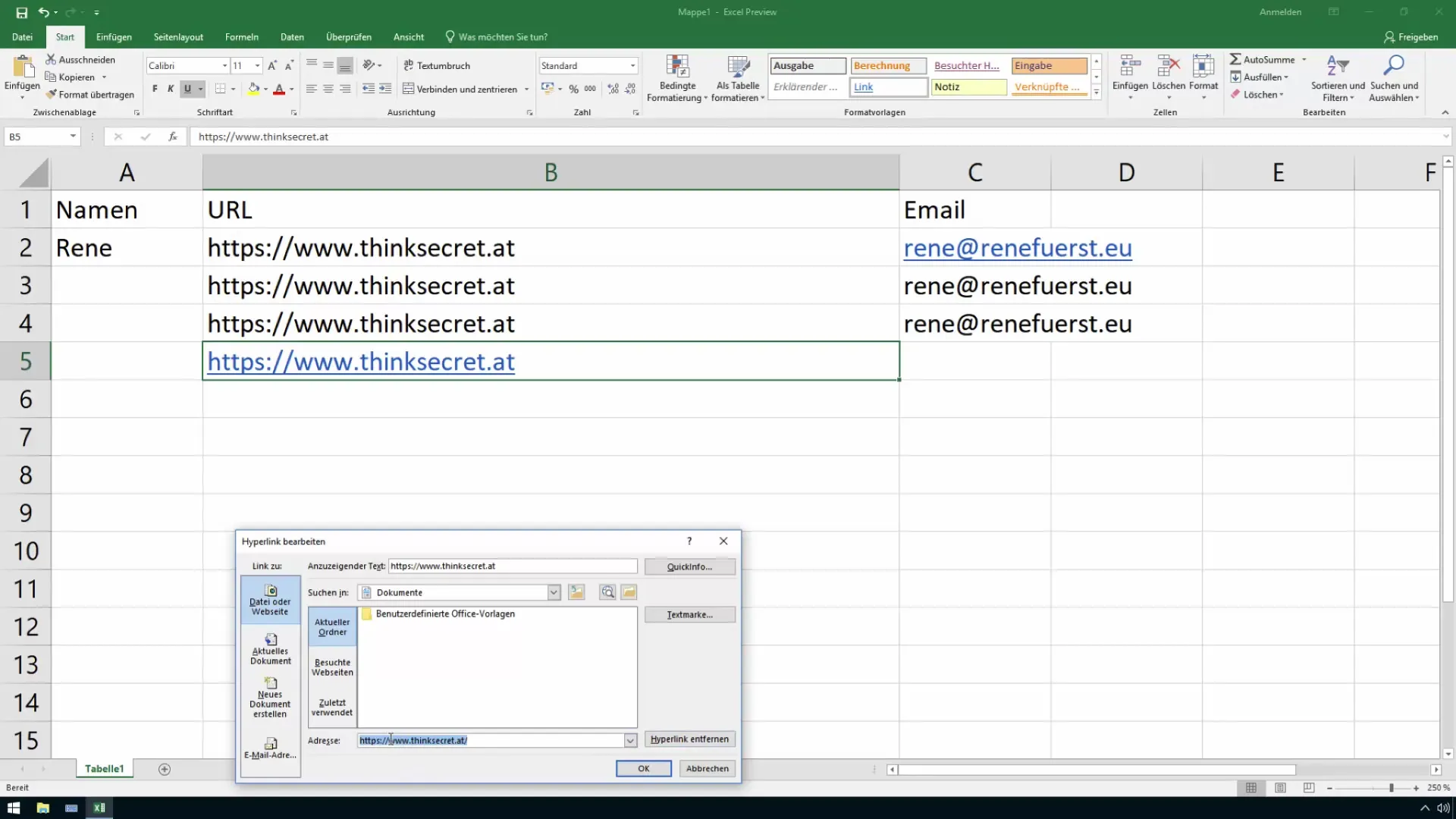
Περίληψη
Σε αυτόν τον οδηγό, μάθατε πώς να αποτρέπετε την αυτόματη δημιουργία υπερσυνδέσμων στο Excel και πώς να αφαιρείτε ή να επεξεργάζεστε υπάρχοντες υπερσυνδέσμους. Υπάρχουν απλοί τρόποι για να απενεργοποιήσετε αυτή τη λειτουργία ή έξυπνα τεχνάσματα για να διευκολύνετε την εισαγωγή διευθύνσεων URL ή διευθύνσεων ηλεκτρονικού ταχυδρομείου χωρίς τη δημιουργία ενοχλητικών συνδέσμων.
Συχνές ερωτήσεις
Πώς μπορώ να απενεργοποιήσω τους αυτόματους υπερσυνδέσμους στο Excel;Μπορείτε να απενεργοποιήσετε αυτή τη λειτουργία στο πλαίσιο των επιλογών αυτόματης διόρθωσης, καταργώντας την επιλογή "Δημιουργία συνδέσμων αυτόματα".
Πώς μπορώ να καταργήσω έναν υπάρχοντα υπερσύνδεσμο στο Excel;Κάντε δεξί κλικ στο σύνδεσμο και επιλέξτε την επιλογή "Κατάργηση συνδέσμου".
Μπορώ να επαναφέρω τους υπερσυνδέσμους; Ναι, μπορείτε να χρησιμοποιήσετε το Ctrl + Z για να αναιρέσετε τη δημιουργία ενός υπερσυνδέσμου.
Υπάρχει κάποιο τέχνασμα για να αποφύγετε τη δημιουργία υπερσυνδέσμου; Ναι, βάλτε ένα ανάποδο κόμμα μπροστά από τη διεύθυνση URL ή τη διεύθυνση ηλεκτρονικού ταχυδρομείου που θέλετε να εισαγάγετε.
Πώς μπορώ να ενεργοποιήσω εκ νέου την αυτόματη δημιουργία συνδέσμου; Μεταβείτε στο "Αρχείο", "Επιλογές", "Έλεγχος εγγράφου" και ενεργοποιήστε εκ νέου τις επιλογές αυτόματης διόρθωσης.


